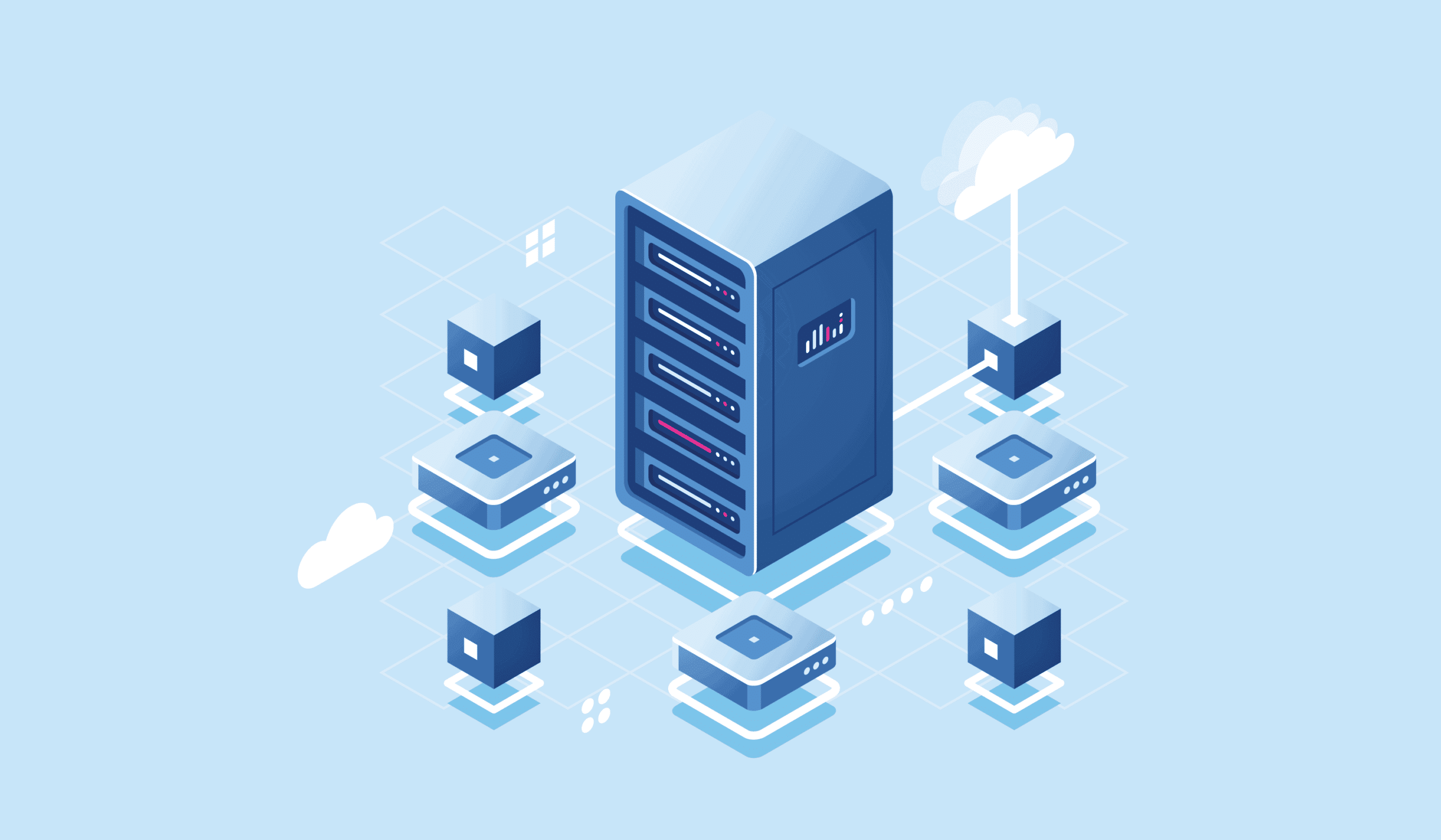448
Si vous voyez « Error establishing a database connection » dans WordPress, la frayeur est grande. Dans la plupart des cas, il est très facile de corriger l’erreur.
Comment corriger « Error establishing a database connection » dans WordPress
Dans la plupart des cas, cette erreur se produit après que les données de connexion de votre base de données ont été modifiées. Cela peut par exemple se produire après le déménagement de votre site web sur un nouveau serveur.
- Trouvez d’abord les données de connexion de votre base de données WordPress. Vous pouvez les obtenir soit auprès de votre administrateur de base de données, soit via le panneau de contrôle de votre fournisseur d’hébergement. Dans Plesk, vous trouverez par exemple sous l’option de menu « Bases de données » un aperçu de vos bases de données et les données de connexion pour chacune d’entre elles. Vous pouvez également y réinitialiser le mot de passe. Si vous ne savez pas comment faire, demandez à votre hébergeur ou parcourez ses pages d’aide.
- Maintenant, vous avez besoin d’un accès FTP à votre serveur pour pouvoir modifier les fichiers qui s’y trouvent. Utilisez pour cela un client comme FileZilla et connectez-vous à votre serveur. Chez de nombreux fournisseurs d’hébergement, vous disposez également d’un gestionnaire de fichiers via le panneau de contrôle. Dans Plesk par exemple, il vous suffit de cliquer sur « Fichiers » dans le menu et de naviguer dans le répertoire d’installation de votre WordPress.
- Dans le répertoire racine de votre installation Wordpress (souvent nommé d’après votre domaine ou httpdocs), vous devriez trouver un fichier appelé wp-config.php. Vous pouvez y adapter facilement les paramètres de la banque de données avec un éditeur de texte et télécharger à nouveau la version actualisée sur votre serveur.
- Les variables suivantes sont responsables de la connexion à la base de données : define( ‘DB_NAME’, ‘insérer ici’ ) ; define( ‘DB_USER’, ‘insérer ici’ ) ; define( ‘DB_PASSWORD’, ‘insérer ici’ ) ; define( ‘DB_HOST’, ‘insérer ici’ ). Modifiez toutes les positions « insérer ici ». Veillez à ne pas supprimer les guillemets simples. Saisissez un port vers le serveur hôte comme suffixe, séparé par deux points, par exemple comme ceci : 127.0.0.1:3307
- Le paramètre $table_prefix indique si les tables de votre base de données ont un préfixe spécifique. En cas de doute, vous pouvez le lire en accédant à vos bases de données. Dans le panneau de contrôle de votre hébergeur, vous pouvez généralement vous connecter en un clic à un outil d’administration comme phpMyAdmin. Mais dans la plupart des cas, ce réglage ne devrait pas être l’erreur.
- Si vous ne parvenez pas à résoudre l’erreur de cette manière, ajoutez temporairement les lignes suivantes dans le fichier config de dépannage et affichez votre page web. Vous devriez maintenant voir une description plus détaillée du problème, que vous pouvez éventuellement rechercher sur Internet : define(‘WP_DISABLE_FATAL_ERROR_HANDLER’, true ) ; define( ‘WP_DEBUG’, true ) ;.